
Zoom (Webinar)と YouTube Live を使用したBASSDRUM公開総会の裏側
半年に1度のペースで開催しているBASSDRUMの公開総会もオンラインで開催することになりました。BASSDRUMでは、YouTube Live などを月イチでやらせてもらっていて配信自体のハードルはありませんでしたが、初のオンラインでのイベント開催となると、様々な問題に当たります。
今回の公開総会では様々な観点から、Zoom と YouTube LIVE を利用した配信の仕組みを導入することにしましたので、これらの仕組みを採用するにあたっての経緯などを公開します。
問題1:全員がオンラインでの参加になる
こちら一番大きなハードルでした。これは普通のイベント開催であれば会場に全員がいるということになりますが、今回はオンラインイベントのためその前提条件が崩れます。
この場を作るためにまずは全員が参加できるオンライン上の場所が必要になります。これは昨今 Zoom を始め、 Google Meet, Microsoft Teams, Whereby 、Jitsi Meet など様々なオンライン会議ツールが提供されています。これらのオンライン会議ツールの仕組みを使用し、その画面をキャプチャし、OBS等の配信ツールで配信するという仕組みを一番最初に考えました。
これは簡易的にすぐできる仕組みではあるのですが、オンライン会議ツールの画面キャプチャになるため、オンライン会議ツールをマウス操作したりしようとするとこれらは全て配信されてしまいますので、そのままの仕組みで採用することを諦めました。
問題2:視聴者への提供する映像のスイッチング
今回は複数のセッションがあり、それぞれ視聴者側もずっと見ている画面に変化がないのも空きてしまうので、見せ方の変化が求められました。
・1対1の対談形式
・3人 / 4人でのディスカッション
・中継
・グラフィックレコーディング
上記に加え、出演者からの画面シェアというパターンを考えなくてはいけず、これらをオンライン会議ツールでコントロールすることはとても難しいです
問題3:タイムキーパーなどの運営オペレーション
イベントなので、開始時刻・終了時刻はもちろんのこと各セッションでの時間管理などはとても重要なことです。オフライン開催であれば、タイムキーパーがいて出演者に指示したり、次の出演者を呼びに行ったり・・・などのオペレーションが可能ですが、今回はオンラインなので、控室というようなものもありません。これらも解決しなくてはいけません。
問題4:配信が切断されないような仕組み
一般的な配信でもそうなのですが、配信側の接続が切れると視聴者への映像が止まってしまいます。今回は全員が自宅からの配信であり、配信専用のマシンを用意できるわけではありませんし、一般的な自宅に引いてある回線を使っているので、不慮の事態も想定されました。これだけは避けなくてはいけないということで、他の配信方法を考える必要がありました。
という配信側の悩みは尽きないのですが、BASSDRUM公開総会では Zoom の Webinar 機能と YouTube Live を使うことでこれらの問題に対応し、配信を行い、初めての試みで大きな事故もなく成功を収めることができましたので、具体的にどのような方法でこれらの問題に対応したのかを解説していきます。
--------------------------------------
配信プラットフォームとの接続

切断が怖い配信のとても大切な部分は、Zoom の Custom Live Streaming を使うことに決定しました。 同じ Zoom の配信でも YouTube Live Streaming などもあるのですが、これを使う場合は、会議毎に新しい配信用の YouTube Live の URL が発行されてしまい、今回のような事前にURLを決めている場合には使用できません。
Custom Live Streaming であれば Stream Key を指定して配信することができますので、事前の YouTube Live 告知にも対応できます。開始時間を 19時から告知していた甲斐もあり、配信直後から多数の視聴者に見ていただくことができました。(YouTube Live の配信に関してはここでは割愛します)
この仕組みを採用した理由はもう一つあり、Zoom の会議を直接配信できというところです。これはホストが接続していない状態(なんらかで落ちてしまった場合)でも維持されることを確認しており、不慮の事態が起こったときにも配信が止まることはありません。
ホスト側の帯域に依存しない配信ができるということも重要な部分です。今回ホストをした私の自宅の通信環境はあまり良いものではなく、Zoom の最中の音声に何回か耳に残るノイズのようなものがありました。急いで YouTube Live を確認しましたが、YouTube Live側では直接配信されているということもあってか、それらノイズが聞こえることはありませんでした。
唯一の問題点としては、Zoom -> YouTube への rtmp での接続が遅いことでしょうか。テストの段階からわかっていたことではありますが、配信中何度もビットレート低下の警告が出ました。配信が止まることはありませんでしたが、画質の部分などがアンコントローラブルなものになってしまっているので悩みましたが、安定性と秤にかけた結果でこちらの採用を決めました。
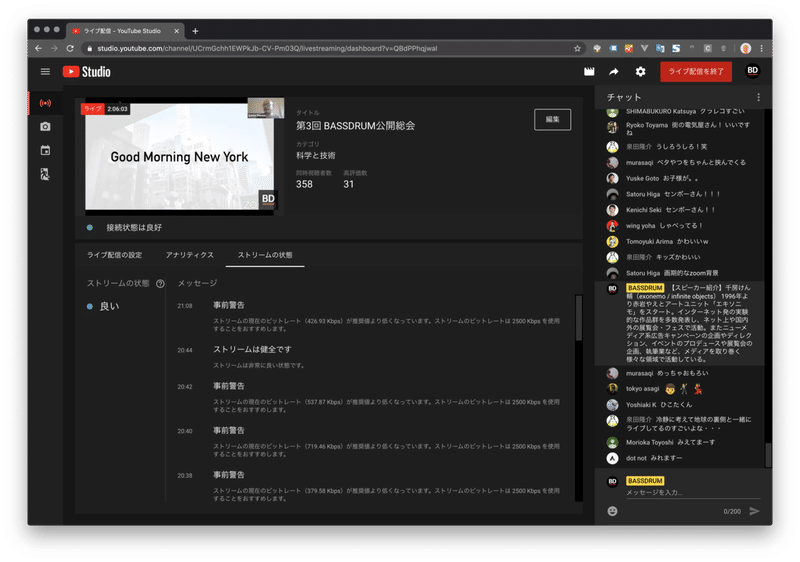
セッションの1つである高嶋さんの中継はとても素敵な仕組みを組み上げていただいていたのに、画質面で追いつかず画質優先での配信の場合にはこの仕組は採用しないほうが良いでしょう。高嶋さんはシステム部分の内容を細かく書いてくれていますので、興味のある方はこちらをご確認ください。
他の Google Meet などは、動画の保存や同一ドメインユーザーに対しての配信みたいな機能はありましたが、直接 YouTube に配信できるような仕組みは現在はなさそうでした。
ステージと控室を切り分ける
Zoom を使うことは確定させたのですが、一般的なオンライン会議ツールでは、一つのURLにみんなが接続してきます。これは全員が接続されている状況を維持はできるのですが、誰かが途中で接続してきたなどが視聴者に丸わかりになってしまいます。また開催中のセッションに関係のない人もいるので、それらの入退出のコントロールをしなくてはいけませんでした。
ここを解決できる機能として Webinar を使うことに決めました。ユーザーがWebinar参加用のURLとパスワードを使用して会議に参加すると、まずは Attendees(出席者) と呼ばれる配信を聞く側に分類されて、いきなりステージ上に出てくるみたいなことはありません。ステージ上に登壇するには、Participants(参加者) になる必要があり、登壇・退出みたいな表示コントロールはホスト側ですべての操作が可能です。
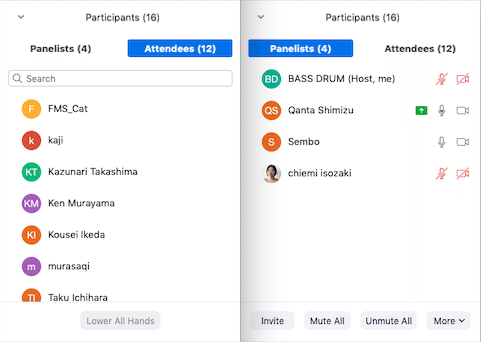
ホスト側で出演している人をコントロールすることができるので、出演者側の「いつ出ればいいのか?」みたいな負担を減らすことができました。Zoom がはじめてだった人もいましたが無事に対応してもらうことができましたし、出演者に対して「再接続してください」みたいな無駄なオペレーションも省くことができました。
これにより控室・ステージと言う概念をオンライン会議室上に作成することができ、場は整いました。
問題点としては、1人づつ順番にしか Attendees と Participants の移動ができず、人が増えるときに徐々に増える感じになったりして人数が増えたときには対応が出きなさそうというところでしょうか。
映像のスイッチング
これはCustom Live Streamingの配信映像のコントロールがホストの表示コントロールに同期されていることに気付いたところから実現することができました。色々なパターンが有り、全てを試せているわけではありませんが、表にしてまとめました。
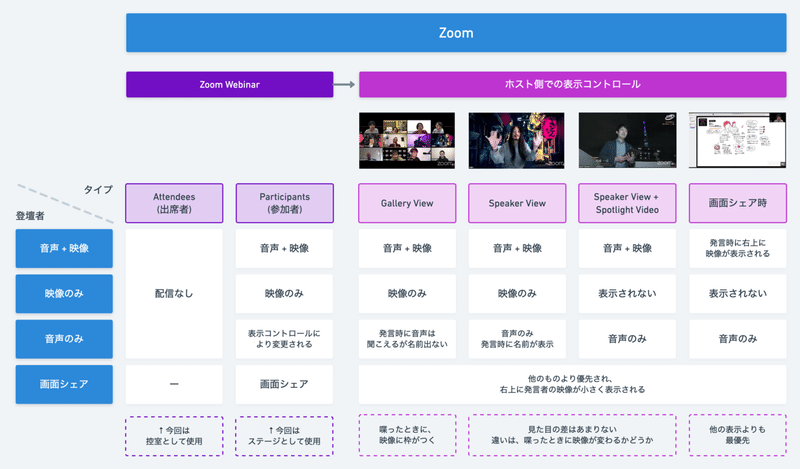
タイムキーパーや参加者とのやり取り
これは Zoom 上のチャットを使うことで解決しました。このチャットは Webinar 参加者全員で共有され、Participants と Attendees 両方に送信することができます。更に、YouTube Live への配信には表示されないことも確認できました。実際のイベント中には、「次に登壇される方用意してください!」や「あと何分です!」みたいな細かいやり取りは Zoom のチャットを使用しています。
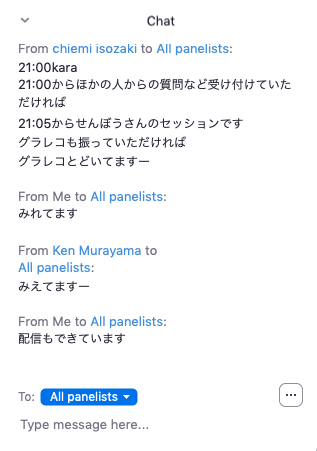
配信スタッフと配信後の雑談
出演者としては15名の皆様が、配信上で登壇され、後ろで動いていた人間としては、配信のホスト役が一人、進行役・タイムキーパーとして一人という形でイベントを運営することができました。
会議室はそのままで配信を終了させるということもできたので、実際のイベントでもあるような出演者どうしの懇親会が始まり、ワイワイという雰囲気も作ることができました。これは想定していなかった部分ですが、良い雰囲気になっていたと思います。
上記の仕組みで配信した YouTube Live はそのままアーカイブ放送としてご確認いただけますので、ぜひ見ていただければと思います。
毎回おなじみになってきた中尾さんのグラフィックレコーディングもありますので、こちらもご覧ください。
配信や技術内容についてのご相談
BASSDRUMではリアルタイムチャット窓口と称して様々な技術的な相談を無料でお受けする窓口をオープンしています。BASSDRUMのWebサイトよりお問い合わせを受付しておりますので、お気軽にご相談ください。
この記事が気に入ったらサポートをしてみませんか?

